Cómo las "compilaciones" de Windows 10 son diferentes a las de los Service Packs

Si es un usuario de Windows desde hace mucho tiempo, probablemente esté familiarizado con los service packs, pero Microsoft parece haber terminado con ellos. La primera gran actualización de Windows 10 - la "actualización de noviembre" - es una "compilación" en lugar de un paquete de servicio. Las futuras grandes actualizaciones de Windows 10 serán también compilaciones.
Microsoft abandonó los service packs hace años. El último paquete de servicios lanzado para una versión para consumidores de Windows fue Windows 7 Service Pack 1 en 2011. Windows 8 nunca recibió service packs; en su lugar, Microsoft lanzó Windows 8.1 y luego "Windows 8.1 with Update". (¿A quién se le ocurren estos nombres?)
Cómo funcionan los Service Packs
RELACIONADOS: Novedades de la primera actualización de noviembre de Windows 10
Anteriormente, los "service packs" de Windows eran básicamente parches grandes de Windows entregados a través de Actualización de Windows, o descargable por separado. Los instaló de la misma manera que instaló los parches típicos de Windows Update.
Los Service Packs desempeñaban dos roles. En primer lugar, agruparon todos los parches de seguridad y estabilidad que se habían lanzado anteriormente para Windows, brindándote una gran actualización que podrías instalar en lugar de instalar cientos de actualizaciones individuales de Windows. También a veces contenían nuevas características o ajustes. Por ejemplo, Windows XP Service Pack 2 mejoró drásticamente la seguridad de Windows XP y agregó un "Centro de seguridad".
Microsoft tendía a lanzar nuevos service packs regularmente. Por ejemplo, lanzó tres service packs para Windows XP, dos para Windows Vista y uno para Windows 7. Pero luego los service packs se detuvieron y no se lanzó ninguno para Windows 8 u 8.1.
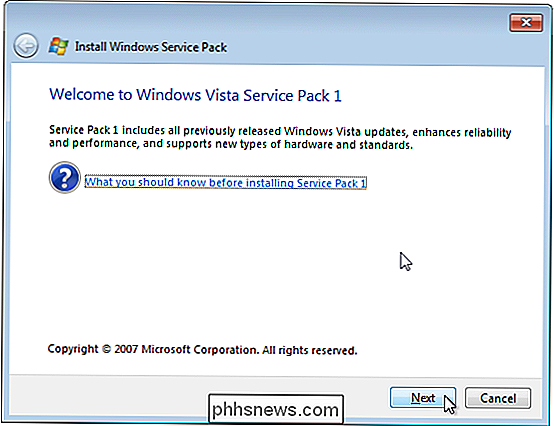
Las actualizaciones de Windows siguen funcionando igual que las utilizadas Para
RELACIONADO: Cómo deshacer compilaciones y desinstalar actualizaciones en Windows 10
Las actualizaciones típicas de Windows siguen funcionando como lo hacían anteriormente. Cuando Windows Update descarga e instala automáticamente las actualizaciones en su sistema, generalmente descarga pequeños parches. Puede ver una lista de estos parches e incluso desinstalarlos desde el Panel de control.
Las actualizaciones diarias promedio funcionan de manera similar. Pero, en lugar de lanzar regularmente nuevos service packs, Microsoft está lanzando nuevas "compilaciones" de Windows 10.
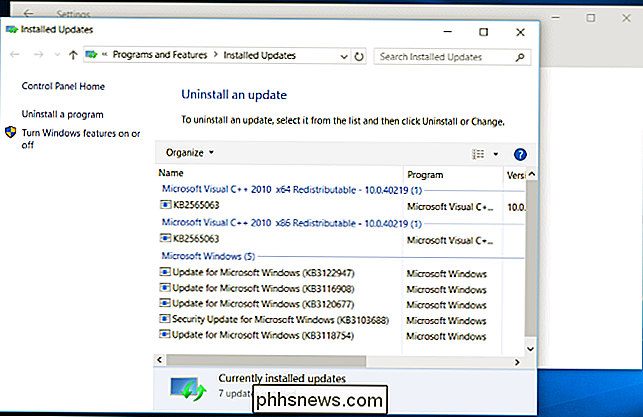
Las compilaciones son como las versiones completamente nuevas de Windows
Conceptualmente, es más fácil pensar en estas "compilaciones" como versiones enteramente nuevas de Windows. Pasar de la versión inicial de Windows 10 a la versión "Actualización de noviembre" de Windows 10 es similar a pasar de Windows 8 a Windows 8.1.
Cuando se lanza una compilación, Windows 10 la descarga y la instala automáticamente. Windows luego se reiniciará y "actualizará" su versión existente de Windows a la nueva compilación.
En lugar de decir que ahora tiene un "paquete de servicio" instalado, Microsoft cambia el número de compilación del sistema operativo. Entonces, para ver qué compilación de Windows 10 ha instalado, puede presionar la tecla de Windows, escribir "winver" en el menú Inicio o la pantalla de inicio, y presionar Enter.
La versión inicial de Windows 10 fue "Build 10240" . La actualización de noviembre marca la introducción de un nuevo esquema de número de versión: es la "Versión 1511" porque fue lanzado en el 11mo mes de 2015. La Actualización de noviembre también es "Build 10586".
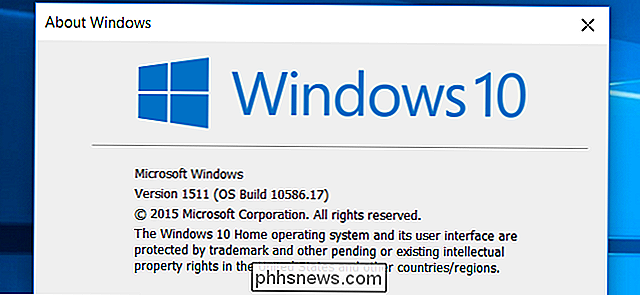
No puede "desinstalar" una compilar desde el Panel de Control como lo haría con un paquete de servicio, o como puede hacer una actualización de Windows más típica. En cambio, después de que Windows se actualice a una nueva compilación, puede ir a Configuración> Actualizar y seguridad> Pantalla de recuperación y hacer que Windows "regrese" a una compilación anterior. Esta opción solo está disponible durante 30 días, después de los cuales Windows 10 eliminará los archivos antiguos y no podrá realizar una degradación.
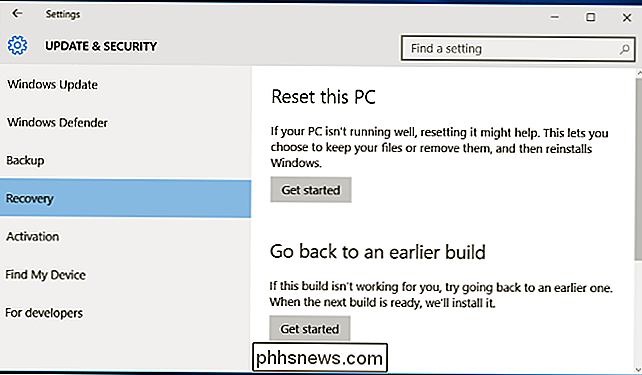
Este es exactamente el mismo proceso para desinstalar Windows 10 y volver a Windows 7 u 8.1. De hecho, al pasar por el asistente de Limpieza de disco después de actualizar a una nueva versión y verá gigabytes de archivos, los utilizará "Instalaciones de Windows anteriores". Estos son los archivos que le permiten degradar y se eliminan después de 30 días. Funciona exactamente como actualizar a una nueva versión de Windows porque eso es lo que es. Después de eso, no puede desinstalar la compilación sin reinstalar por completo la versión original de Windows 10.
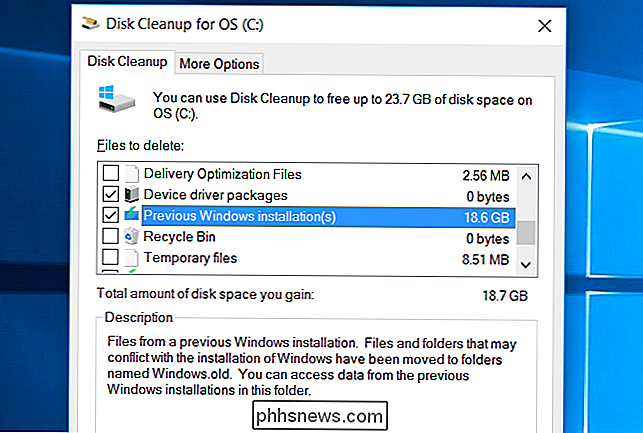
Esto también garantiza que la restauración del sistema funcione correctamente. Cuando "restablece" su PC a su estado predeterminado de fábrica utilizando la función de reinicio integrado de Windows 10, le dará una versión nueva de su compilación actual de Windows 10 en lugar de degradarlo a la versión original de Windows 10 que vino con su computadora.
Microsoft no proporciona un archivo descargable que le permita instalar la nueva compilación en varias PC. Sin embargo, Microsoft proporciona descargas de los medios de instalación de Windows 10 con las nuevas compilaciones, actualmente la actualización de noviembre, preinstaladas. Anteriormente, era un poco más de trabajo para el usuario promedio de Windows "insertar manualmente" un paquete de servicios en los medios de instalación de Windows.
Aunque solo se ha lanzado a todos una nueva "compilación" de Windows 10, Microsoft regularmente distribuye nuevas compilaciones a "expertos de Windows" para que puedan probar el nuevo software. Microsoft está tratando de mantener cada instalación de Windows 10 actualizada, y lo están haciendo con este nuevo sistema de actualización. Si bien Windows 10 recibirá muchas actualizaciones más grandes, estarán en forma de compilaciones, no de paquetes de servicios clásicos.

Arreglar No hay ningún error disponible de los dispositivos del mezclador en Windows
Hace poco trabajé en la computadora de un cliente que le daba el error "no había dispositivos mezcladores activos disponibles" cada vez que hacía clic en el ícono del volumen en la barra de tareas. Este problema surgió de la nada y fue casi como si la computadora nunca hubiera tenido sonido.En D

¿Qué es Cloud Gaming, y es realmente el futuro?
"Cloud gaming" ha sido una palabra de moda tecnológica durante años. La idea es que ya no necesitaremos PC o consolas para juegos con hardware de gráficos potente. Todo el trabajo pesado se realizará "en la nube". Los juegos en la nube tienen mucho en común con la transmisión de videos. Básicamente, el servidor de juegos en la nube ejecuta un juego y le transmite un video del juego.



